

・

各部門で連絡先を管理していると、どの連絡先が最新なのか分からなくなることがあります。
そのような悩みを解決するのが、Google スプレッドシートとZendesk Sellの連携です。
この記事では、Google スプレッドシートで行が更新された際に、Zendesk Sellの連絡先情報を自動で更新する方法を解説します。
手動でのデータ入力ミスを防ぎ、常に最新の連絡先情報を維持しましょう。
Google スプレッドシートで連絡先更新された後、Zendesk Sellにも手動で更新している場合、数字の入力ミスや更新漏れが生じることがあります。
しかし、自動化を活用すれば、Google スプレッドシートに入力された内容がタイムリーにZendesk Sellへ反映されるため、このようなミスが減ることが期待できます。
例えば営業チームがGoogle スプレッドシートのレコードを更新すると、Zendesk Sellの連絡先にも同期されるため、営業担当者が誤ったデータを入力するリスクがなくなるでしょう。
Google スプレッドシートでの連絡先更新が自動的にZendesk Sellに反映されるので、手作業による更新作業の必要がなくなります。
この自動化により、営業チームは他の重要な業務に時間を割くことができ、業務全体の効率が向上するでしょう。
また、大量のデータを扱っている企業にとっては、手動作業にかかる時間と労力を大幅に削減できます。
例えば、営業チームが自動化を導入すると、毎月数時間かかっていた更新作業が数分で完了するようになり、その分の時間を新規営業やクライアントとの関係構築に充てることができるようになります。
Google スプレッドシートとZendesk Sellを連携し、連絡先情報をタイムリーに反映させることで、営業やサポートチームの業務効率が向上するでしょう。
連絡先情報が常に最新の状態で保持されるため、営業担当者は最新の情報に基づいて商談を進め、サポートチームもスピーディーかつ正確に顧客対応ができます。
例えば、メールアドレスを変更した場合、Google スプレッドシートでその情報が更新されると同時に、Zendesk Sellにも自動的に反映されます。
これにより、営業担当者は古い情報に基づいて連絡を取るリスクがなくなり、顧客とのやり取りがスムーズになります。
このように、データ更新を自動化・タイムリーに反映させることで、営業活動や顧客対応の質が向上し、ミスを防ぎながら業務効率をよくすることが期待できます。
それではここからノーコードツールYoomを使って、Google スプレッドシートの情報を使用してZendesk Sellで請求書を作成する方法をご説明します。
[Yoomとは]
Google スプレッドシートの更新されたレコードをGoogle スプレッドシートのAPIを利用して受け取り、
Zendesk Sellの提供するAPIを用いて、Zendesk Sellの連絡先更新にGoogle スプレッドシートの更新されたレコード情報を用いることで実現が可能です。
一般的に実現にはプログラミングの知識が必要ですが、ノーコードツールのYoomを用いることでプログラミング知識がなくても簡単に実現できます。
今回は、以下のプロセスです。
一緒に設定していきましょう!
マイアプリ連携を先にしておくと、後の設定がスムーズに進みます。
まず、ご利用中のGoogle スプレッドシートとYoomを連携していきます。
Yoomページの左側からマイアプリ→新規接続を選択します。

Google スプレッドシートと検索し、ログインしましょう。
その後、この画面になるので、問題なければ続行をクリックします。

続いてZendesk Sellと連携します。
以下の画面で必須項目の設定をお願いします。
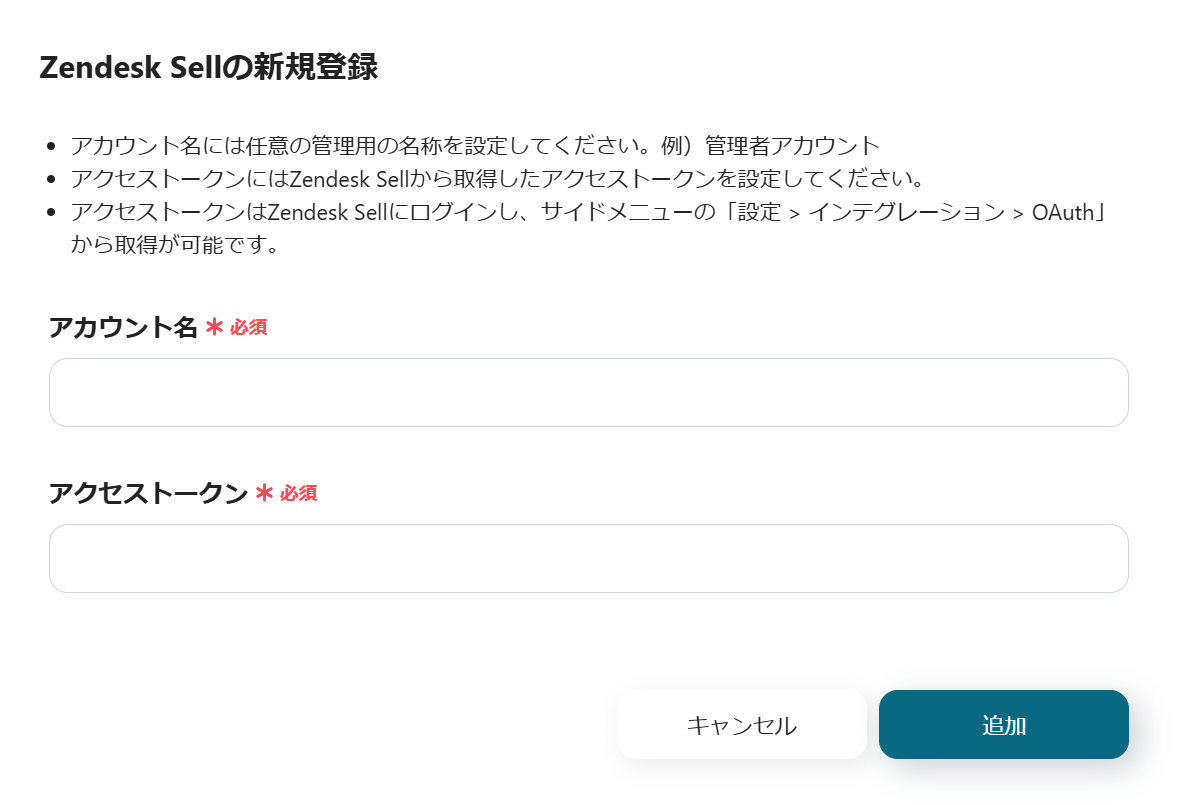
Google スプレッドシートとZendesk Sellがマイアプリに連携されていればOKです。
テンプレートページを開き、『このテンプレートを試してみる』をクリックしましょう。
Yoomをお使いの方はログインして、初めての方は会員登録をお願いします。
そのまま進むと、ワークスペースに自動的にテンプレートがコピーされています。
テンプレート名は、必要に応じて変更してください。
左側のマイプロジェクトをクリックすると先ほどコピーしたテンプレートが表示されます。
右側の三点リーダー(...)をクリックし、編集するを選択しましょう。


それでは、アプリトリガーを設定していきます。
「行が更新されたら」を選択しましょう。
タイトルは、任意で変更してください。
連携するアカウント情報の確認をしたら、次に進みます。
必須項目を入力してください。
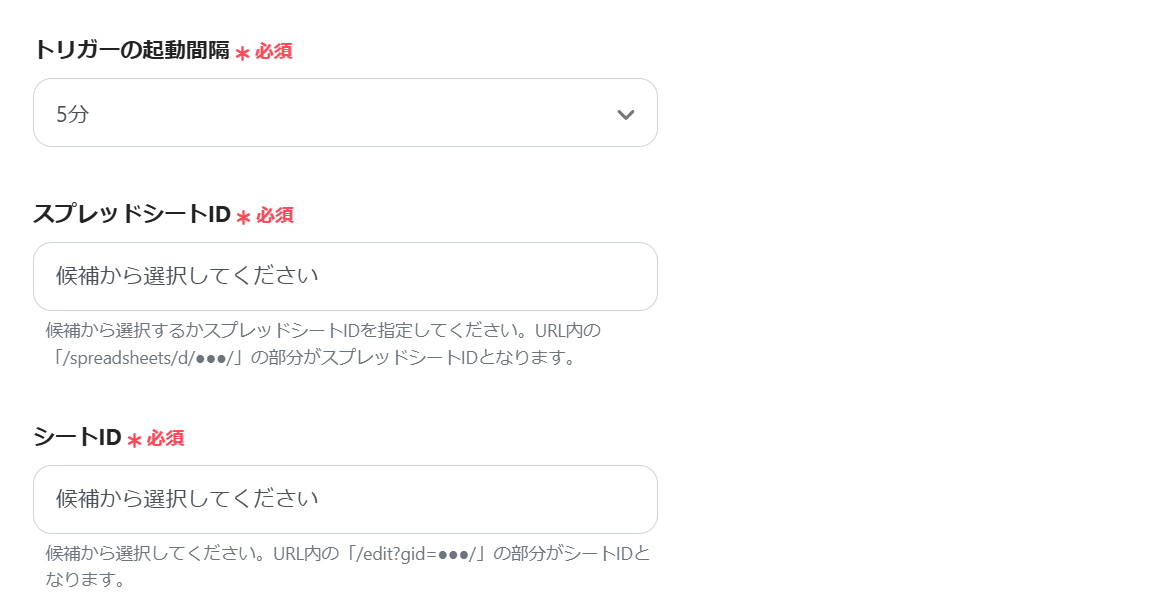
テーブル範囲はヘッダーも含め、全て入るように設定します。
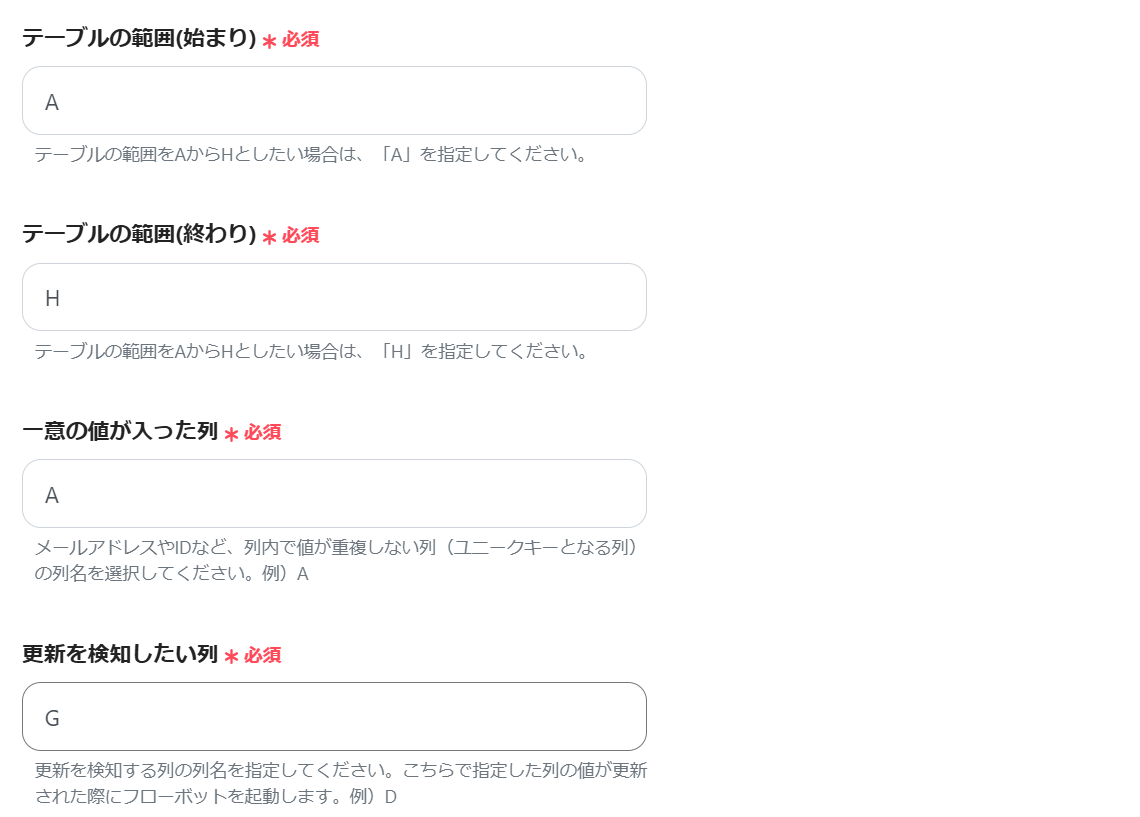
ここでGoogle スプレッドシートに移動し、レコードを更新します。
今回は電話番号を変更し、更新判定欄に更新と入力しました。
(更新を検知したい列に設定してあるため)

フローボットに戻り、テストします。
アウトプットに、Google スプレッドシートのレコード情報が反映したら保存します。
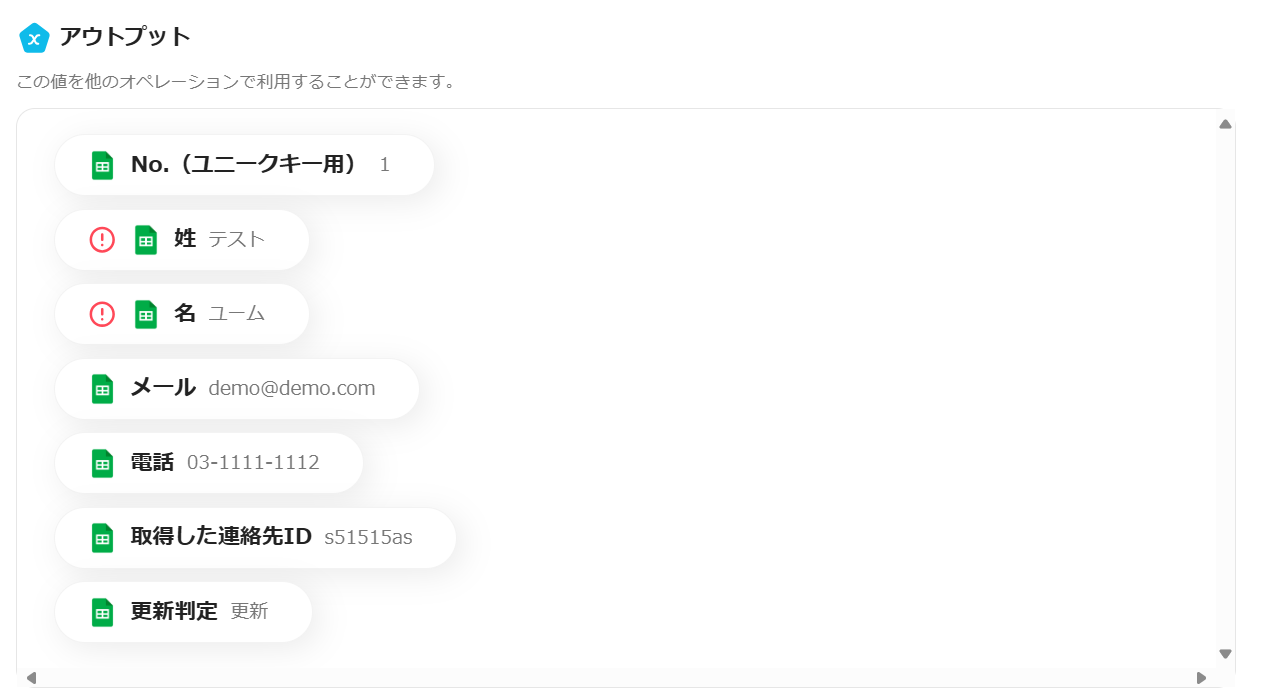
続いて「連絡先を更新」をクリックしましょう。
こちらも連携するアカウント情報の確認をお願いします。
次に進み、項目の設定を行います。
以下のように、アウトプットから選択しましょう。
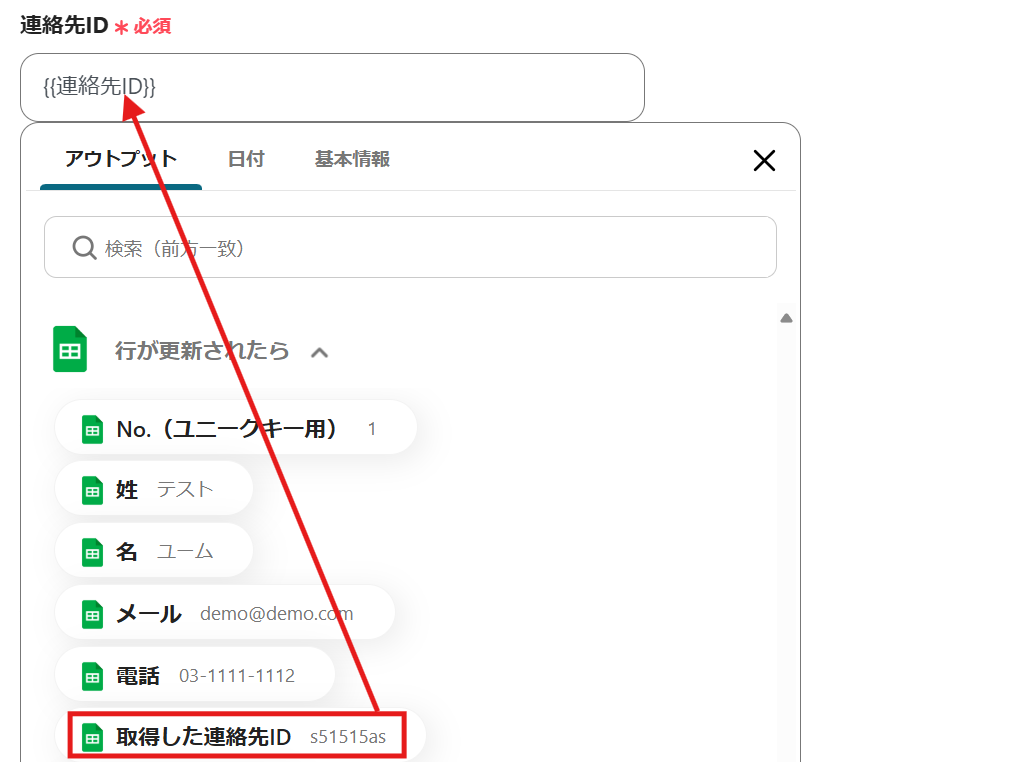
その他の項目は必要に応じて設定してください。
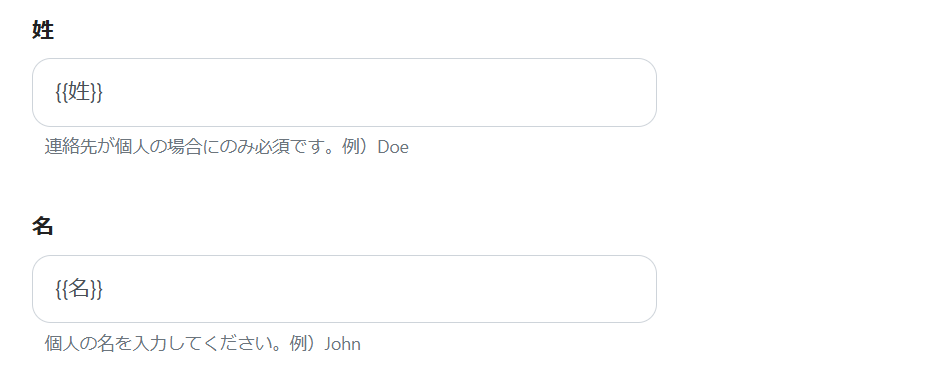
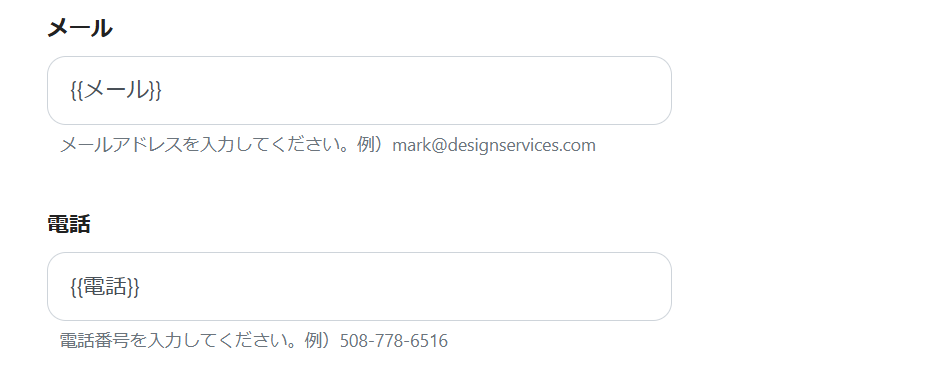
こちらもテストし、成功したら保存します。
ここまでお疲れ様でした。
プログラミングに詳しくない私でも、簡単に進めることができました。
今回使用したフローボットはこちら↓
その他にも、YoomにはGoogle スプレッドシートとZendesk Sellを使ったテンプレートがあるので、いくつかご紹介します!
1.Google スプレッドシートで行が追加されたら、Zendesk Sellにリードを作成するフローです。
リード情報を手動で追加している場合、リードが多いほど時間と手間がかかります。
このフローを使えば、Google スプレッドシートの情報を用いてZendesk Sellにリード登録されるので、作業時間の短縮が期待できます。
2.Google スプレッドシートで行が追加されたら、Zendesk Sellに取引を作成するフローです。
手動でZendesk Sellに取引を作成している場合、登録漏れや入力ミスが発生する可能性があります。
このフローを使えば、Zendesk Sellにオンタイムで取引が登録されるので、先述のミスが防げます。
3.Google スプレッドシートで行が更新されたら、Zendesk Sellのタスクを更新するフローです。
タスクを複数のツールで管理している場合、両方の進捗状況が同期していないことが多く、どちらが最新の状況なのか分からなくなる時がありますよね。
このフローを使えばGoogle スプレッドシートの情報を用いてZendesk Sellのタスク期日などを更新できるので便利です。
今回は「Google スプレッドシートで行が更新されたら、Zendesk Sellの連絡先を更新する」フローボットを紹介しました。
Google スプレッドシートとZendesk Sellの連携は、営業チームの業務効率を向上させることが期待できます。
手動でのデータ入力ミスを削減し、作業効率を向上させることで、営業活動により多くの時間を割けるようになるでしょう。
また、最新の顧客情報を常に反映させることで、営業やサポートチームがスピーディーかつ正確に対応できることが見込めます。
ぜひ本記事の手順を参考に、Google スプレッドシートとZendesk Sellの連携を試してみてください。
